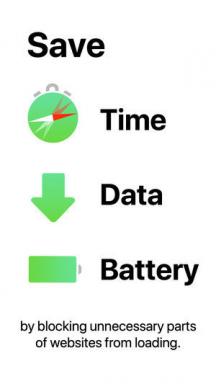Como descobrir qual placa de vídeo está no computador
Miscelânea / / April 06, 2023
Opções para diferentes sistemas operacionais.
Como descobrir qual é a placa de vídeo em um computador com Windows
Usando utilitários integrados
A maneira mais fácil que não requer a instalação de programas adicionais. Você pode visualizar todas as informações sobre o recheio do computador por meio do gerenciador de dispositivos. Este método é adequado para um PC estacionário e computador portátil.
- Localize o atalho "Meu Computador" na área de trabalho ou no Explorador de Arquivos, clique com o botão direito nele.
- Selecione "Propriedades" no menu que se abre. Na janela que aparece, você pode ver o nome do modelo do processador, versão do sistema operacional, número de memória de acesso aleatório e não só.
- Na parte esquerda da janela, localize o item "Gerenciador de dispositivos" e clique nele com o botão esquerdo do mouse. Em seguida, selecione a seção "Adaptadores de vídeo".
O "Gerenciador de Dispositivos" também pode ser aberto através do menu "Iniciar". Para fazer isso, clique com o botão direito do mouse no ícone do Windows e vá imediatamente para a seção desejada.
Se algo como "Adaptador gráfico padrão" estiver escrito neste bloco, os drivers da placa de vídeo não estão instalados no computador. Também pode mostrar dois dispositivos em vez de um. Isso significa que o sistema possui um acelerador gráfico integrado e discreto. placa gráfica discreta separado, que está instalado no slot PCI-express na placa-mãe. Integrado - núcleo gráfico integrado na CPU.
Se você não possui drivers e o método anterior não ajudou, você pode usar outro utilitário integrado.
- Mantenha pressionada a combinação de teclas Win + R em seu teclado.
- Na janela que se abre, digite o comando dxdiag e pressione Enter.
- A ferramenta de diagnóstico será aberta, permitindo que você descubra informações sobre a placa de vídeo. Examine as características do dispositivo na guia "Monitor" (Exibir). Indica o tamanho da memória, o tipo de chips, o modo de tela e outros parâmetros.
Usando um programa de terceiros
Existem muitos utilitários especiais que exibem todo o informações sobre seu sistema e hardware. Uma opção adequada é o GPU-Z, especializado especificamente em placas gráficas. O programa é totalmente gratuito e compatível com vários sistemas operacionais, incluindo o Windows.
Proceda assim:
- Baixe a versão mais recente do aplicativo no link abaixo e instale.
- Inicie o GPU-Z.
- Na guia Placa de vídeo, examine todos os dados importantes. Na primeira linha de Name você verá o nome da placa de vídeo principal utilizada pelo computador no momento. Em seguida, na lista, verifique as características - tipo de núcleo gráfico (GPU), data de lançamento (Data de lançamento), tipo de memória (Tipo de memória), tamanho da memória (Tamanho da memória), versão do driver (Versão do driver). Aqui estão as frequências nas quais o processador gráfico (GPU Clock) e a memória (Memory) operam.
- Veja as tecnologias suportadas marcadas com marcas de seleção. Ray Tracing é essencial para jogos modernos.
Você pode alternar entre placas de vídeo discretas e integradas usando a lista suspensa na parte inferior da janela.
GPU-Z →
Como descobrir qual placa gráfica está em um computador macOS
1. Abra o menu Apple clicando no logotipo no canto superior esquerdo.
2. Clique em Sobre este Mac.
3. Em seguida, selecione Relatório do sistema.
4. Clique em "Gráficos/Monitores" no menu à esquerda na seção "Hardware". Aqui você encontrará detalhes sobre a placa de vídeo.
Como descobrir qual é a placa de vídeo em um computador Linux
Usando o comando lshw
1. Abra o terminal com o atalho de teclado Alt + Ctrl + T ou através do menu do aplicativo. Digite o seguinte comando:
sudo lshw -c vídeo
2. Você verá informações sobre o modelo da placa de vídeo, o driver usado e outros dados. Estude-os.
Usando o utilitário hardinfo
Este utilitário pode ser instalado no Ubuntu, Debian ou Linux Mint digitando um comando especial no terminal:
sudo apt install hardinfo
1. Execute o programa instalado com o seguinte comando:
informação difícil
2. Na janela que se abre, siga o caminho "Dispositivos" → "Dispositivos PCI" → Controlador compatível com VGA para visualizar os dados sobre a placa de vídeo.
Usando o menu de informações do sistema
Uma breve descrição do adaptador gráfico pode ser encontrada na seção "Sobre". Para fazer isso, vá para as configurações principais, percorra o menu à esquerda até o final - haverá o item desejado com as informações.
Leia também🧐
- Como verificar a velocidade da Internet em um computador ou dispositivo móvel
- Como descobrir a temperatura do processador, placa de vídeo e outras partes do computador
- GPT ou MBR: como descobrir qual disco está no computador
- Como descobrir qual versão do Windows está instalada em um computador
- Como obter seu e-mail